Jak my dodajmy nowe strony w dokumencie Word, są domyślnie dodawane pionowo, podobnie jak reszta dokumentu. Dlatego, gdy potrzebujemy, aby jedna ze stron pojawiła się poziomo, musimy powiedzieć programowi Word, że strona będzie pozioma, aby zmienić jej orientację.
Następnie wyjaśnimy, jak to zrobić.
Jak dodać strony poziome do Worda
Nigdy słowo dodaj nowe strony do dokument Domyślna to domyślna orientacja dokumentu. Dlatego jeśli chcemy, aby któryś z nich miał inną orientację, musimy zmienić właściwości strony (a nie całego dokumentu) z pionowej na poziomą.
W tym celu przejdziemy do menu z otwartym dokumentem „Formularz” i kliknij mały przycisk, który pojawia się w skrzynka ” System „Jak pokazano na poniższym zrzucie ekranu.
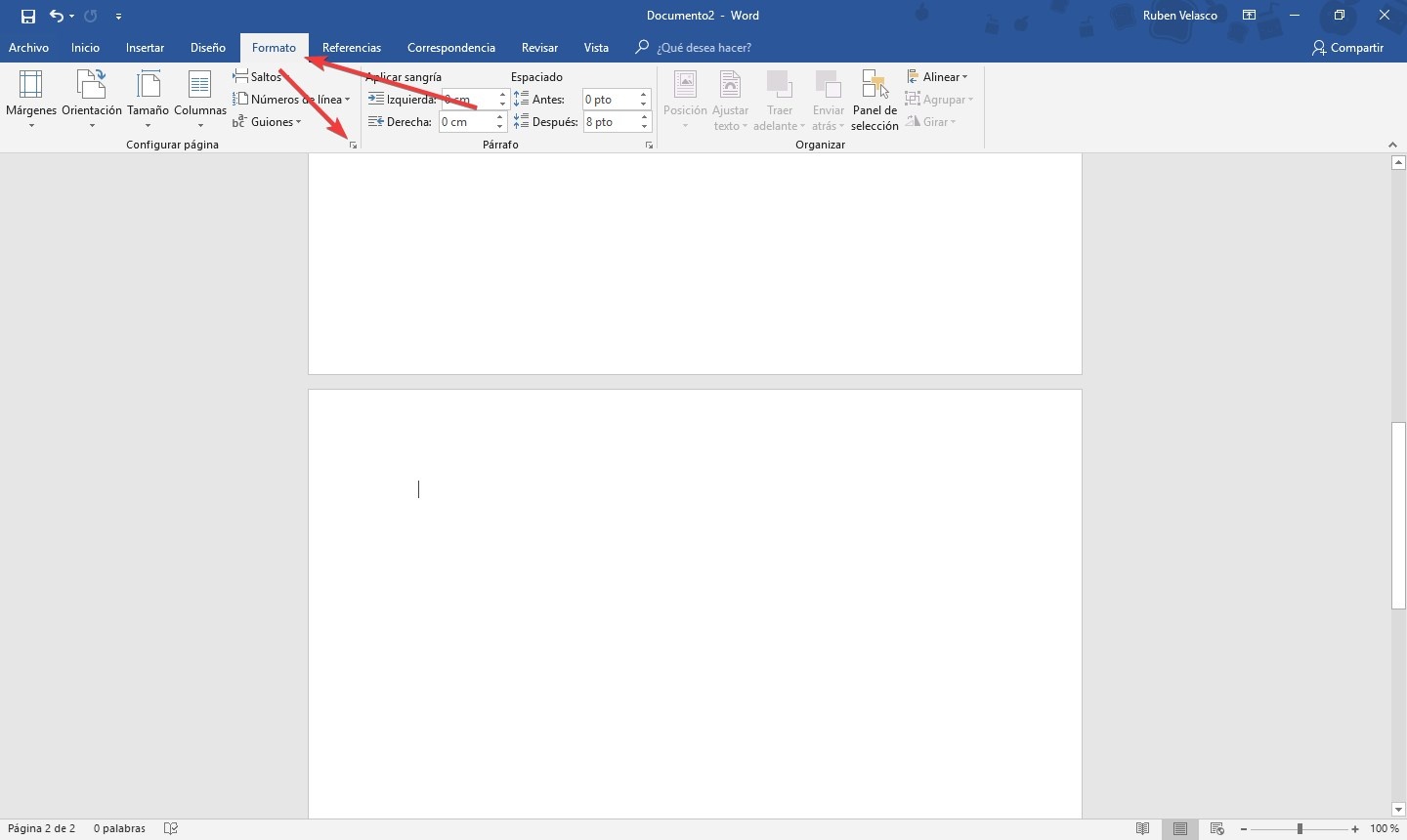
Otworzy się nowe okno, w którym możemy zobaczyć wszystkie właściwości strony iz którego możemy skonfigurować m.in. orientację strony.
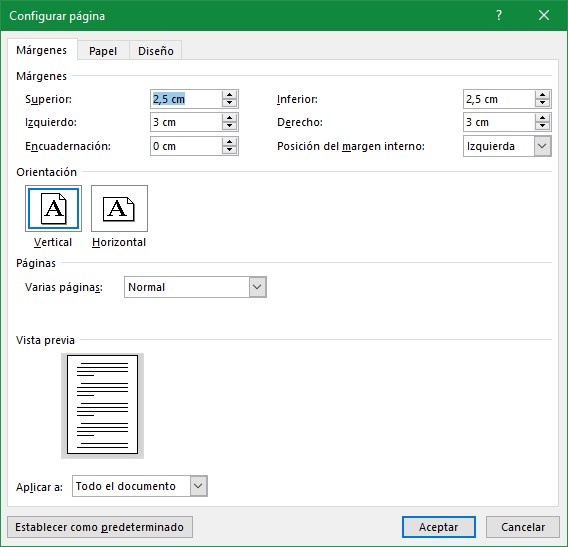
Aby przejrzeć stronę w poziomym elegiremos, w „Orientación”, wybór „Poziomy” y, antes de aceptar los cambios, στο „Zastosuj do” elegiremos ” Od teraz »Jest, że jeśli nie, zmieni to orientację dokumentu do zrobienia.
W ten sposób bieżąca strona i wszystkie kolejne strony zostaną przeniesione bezpośrednio do orientacji poziomej, aby można było ich używać jako takich.
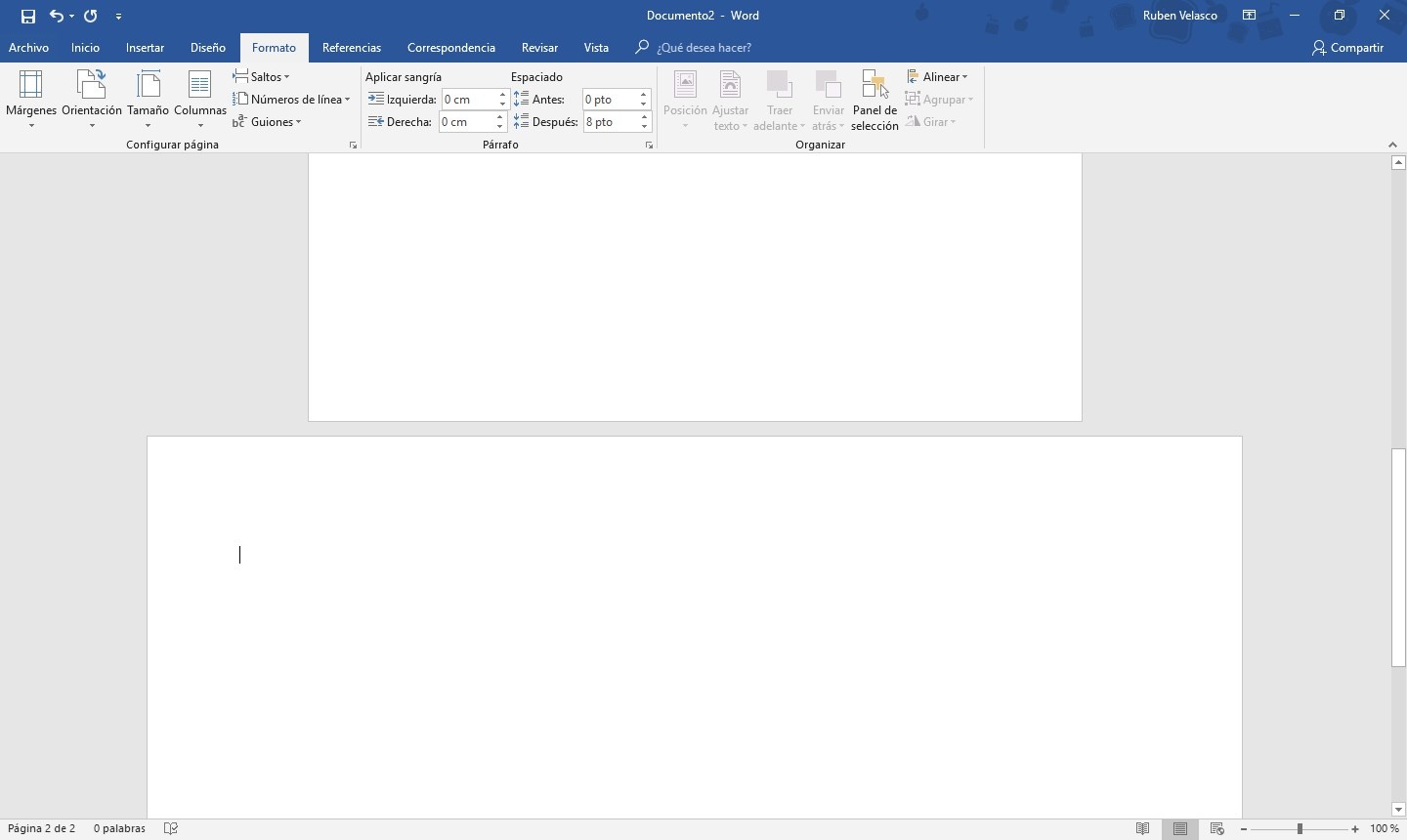
Może nas interesować tylko jedna z poziomych stron, a nie wszystkie wychodzące. W takim przypadku ponownie otworzymy układ i na następnej stronie w orientacji poziomej zmienimy jego orientację z poziomej na pionową i zastosujemy zmiany z powrotem na „od teraz”, ponownie prostując strony.
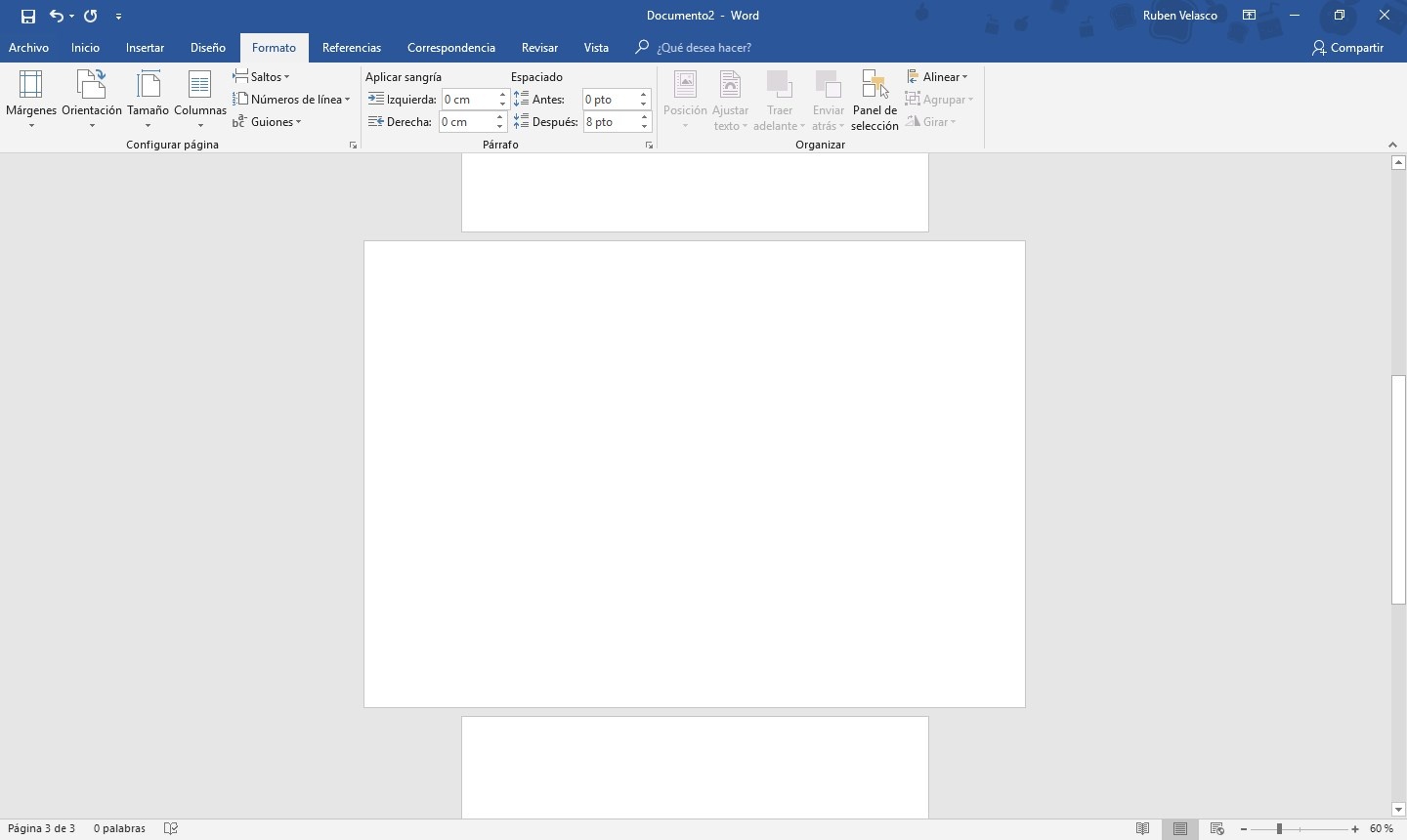
Jak przekonwertować cały dokument Word na format poziomy?
Aby zmienić orientację całego dokumentu Word, aby umieścić wszystkie jego strony poziomo, co zrobić, gdy nasz dokument został już utworzony, przejdź do zakładki „Formularz” Pasek narzędzi programu Word, dzięki czemu można zmienić ogólną orientację tego dokumentu.

Kiedy klikniemy „Orientacja”, możemy wybrać, czy dokument ma być zorientowany pionowo czy poziomo. Wybierz ostatnią opcję i automatycznie zmieni orientację całego dokumentu. Tekst zostanie ponownie dostosowany do nowej orientacji, w tym wszystkie elementy, więc może być konieczne dostosowanie projektu naszego dokumentu do tej nowej orientacji.
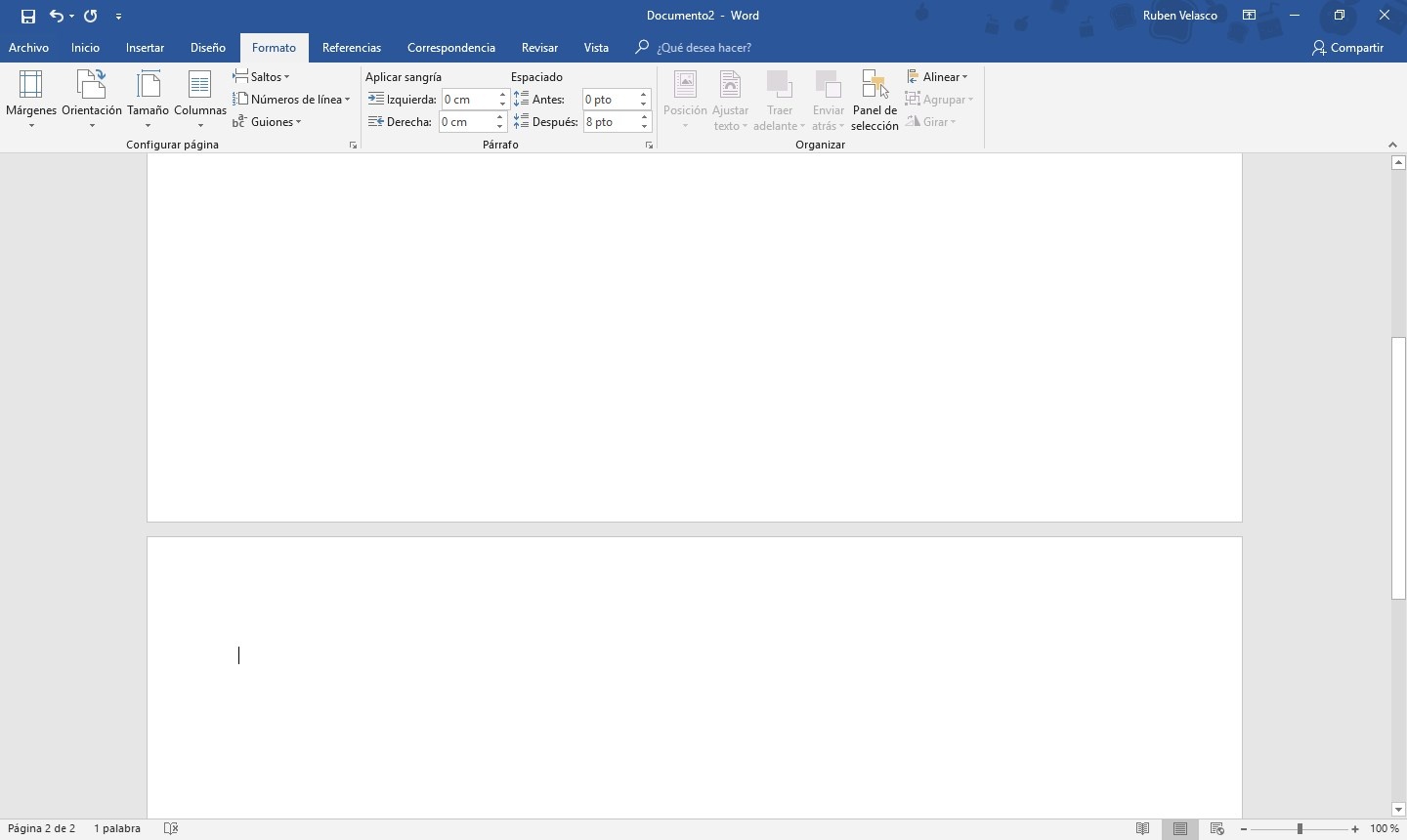
Mając nasz dokument już w nowej orientacji, możemy zmienić inne jego aspekty, takie jak wcięcia i marginesy, aby dostosować dokument zgodnie z naszymi preferencjami. Jeśli strona A4 jest za duża (lub za mała) w stosunku do tego, co robimy, możemy również zmienić rozmiar stron poziomych za pomocą przycisku prawego przycisku myszy o nazwie „Sekcja”.
Czy zwykle tworzysz dokumenty Word w formacie poziomym?